Wenn Sie Ihr altes iPad durch ein neues ersetzen, wird die Bedienung Ihres neuen iPad reibungsloser verlaufen. Allerdings ist es notwendig, wichtige Daten vom alten iPad zu übertragen. Doch wie lässt sich das alte iPad problemlos auf das neue iPad übertragen? Wenn Sie dieses Problem gestört hat, können Sie es jetzt beheben.
In diesem Artikel werden im Folgenden fünf vollständige Methoden mit detaillierten Schritten vorgestellt. So können Sie den Favoriten auswählen, um Ihre iPad-Datenübertragung abzuschließen.

Suchen Sie nach einer direkten Möglichkeit, Daten vom alten iPad auf das neue iPad zu übertragen? Diese iPad-Datenübertragung – Samsung Data Transfer – kann Ihnen dabei helfen. Es kann verschiedene Daten von iOS zu iOS übertragen, darunter Kontakte, Kalender, Lesezeichen, Bücher und mehr. Es unterstützt also nicht nur das iPad, sondern auch das iPhone und den iPod.
Erstaunlicherweise ist es in der Lage, Daten mit Android-Geräten zu übertragen, einschließlich Android-Telefonen und -Tablets. Es lässt sich nicht leugnen, dass es über eine leistungsstarke Kompatibilität verfügt und mit dem Betriebssystem ab iOS 5 (einschließlich iOS 14) und Android 4.0 oder höher (einschließlich Android 11) funktioniert. Es funktioniert mit dem iPad Pro, iPad Air 2, iPad Air, iPad Mini, iPad 4, iPad 3, iPad 2, iPhone 12 Pro/iPhone 12/iPhone 11 Pro/11/XS/X/XR/8, iPod, Samsung , HTC, Google, OnePlus, Huawei usw.
- Übertragen Sie das alte iPad mit einem Klick auf das neue iPad.
- Unterstützung für die Datenübertragung zwischen verschiedenen iOS-Geräten.
- Verschieben Sie Daten von Android auf Android , vom iPhone auf Android und umgekehrt.
- Kontakte, Anrufprotokolle, Videos, Musik, Nachrichten, Apps, Dokumente, Fotos usw. werden unterstützt.
- Kopieren Sie Ihre Daten in hoher Qualität.
Laden Sie die iPad-Datenübertragung unten kostenlos herunter.


Tipps:
Sie fragen sich, wie Sie Videos vom iPhone auf das iPad übertragen können? Bitte lassen Sie sich diese 6 Funktionsmethoden nicht entgehen.
In diesem Artikel geht es um den Wechsel der Telefonnummer zu einem neuen iPhone , sodass Sie effektive Methoden daraus lernen können.
Wenn Sie einen Macintosh-Computer verwenden, können Sie den Finder verwenden, um vom alten iPad auf das neue iPad zu übertragen. Wie bei einem Dateimanager können Sie darin Daten, einschließlich Programme, Dokumente, Ordner, Mediendateien und mehr, frei organisieren. Allerdings müssen Sie vorher die Daten vom alten iPad auf dieses übertragen.

Lesen Sie auch: Möchten Sie Kontakte vom iPhone auf das iPad übertragen ? Hier ist eine vollständige Anleitung, die Ihnen 4 Lösungen nennt.
Wie richte ich aus dem alten iPad ein neues iPad ein? In iOS 11 und höher gibt es auf dem iOS-Gerät eine integrierte Funktion namens Quick Start. Es kann Ihnen dabei helfen, Ihr neues iPad oder andere iOS-Geräte einzurichten und iPad-Daten drahtlos vom alten zu übertragen. Allerdings müssen Sie vorher die Daten vom alten iPad in der iCloud sichern.
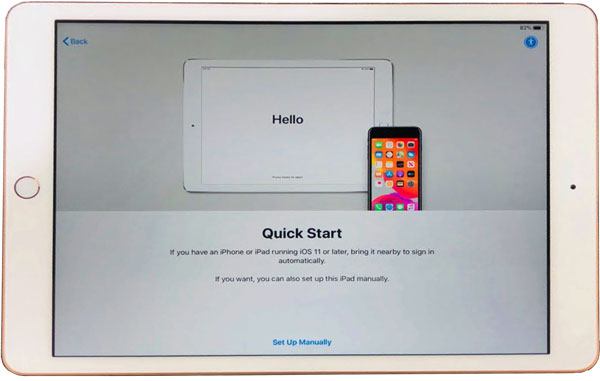
Weiterführende Literatur: Müssen Sie Daten von Android an das iPhone senden ? Bitte überprüfen Sie diese 8 Tipps hier.
Wenn der Quick Start nicht für die Übertragung auf das neue iPad verfügbar ist, was ist dann mit iCloud? Solange Sie eine Apple-ID haben, besitzen Sie auch ein iCloud-Konto. So können Sie Ihre vorhandenen Daten vom alten iPad zunächst in der iCloud sichern und mit Ihrem neuen iPad synchronisieren.

Vielleicht benötigen Sie: Ist es möglich , Fotos mit einem Klick von einem iPhone auf Android zu übertragen ? Klicken Sie auf den Link und Sie werden die Wahrheit erfahren.
Wie übertrage ich Dateien vom alten iPad auf das neue iPad? Unbestreitbar ist iTunes eine gute Wahl. Nach der Installation auf einem Windows- oder Mac-Computer können Sie problemlos Dateien vom iPad auf dem iPad sichern und wiederherstellen. Bitte beachten Sie, dass beim Wiederherstellen der Daten auf dem iPad die vorherigen Daten spontan gelöscht werden.

Alle Anleitungen liegen nun in Ihren Händen. Mit diesen nützlichen Methoden ist es an der Zeit, Daten vom alten iPad auf das neue zu übertragen. Auch wenn Sie den einfachsten und schnellsten Übertragungsweg wünschen, können Sie ihn mit dem iOS-Datenübertragungsprogramm Samsung Data Transfer realisieren. Es hilft Ihnen, die Migration mit wenigen Klicks durchzuführen. Bei Fragen zur Datenübermittlung können Sie sich jederzeit gerne an uns wenden.
In Verbindung stehende Artikel
[5 beste Möglichkeiten] So übertragen Sie Musik ganz einfach vom iPhone auf Android
[Grundlegender Leitfaden] Übertragen Sie Kontakte vom HTC auf das iPhone mit 4 tollen Tipps
6 Möglichkeiten, wie Sie in wenigen Minuten Videos vom iPhone an das Android-Telefon senden können
Übertragung vom iPhone auf Android – Wie übertrage ich Daten vom iPhone auf Android?
Übertragen Sie iPhone-Daten schnell mit 5 Methoden [unbedingt]
So übertragen Sie Daten vom iPhone auf das iPhone 12 ohne iCloud [5 gelöste Möglichkeiten]
Urheberrecht © samsung-messages-backup.com Alle Rechte vorbehalten.